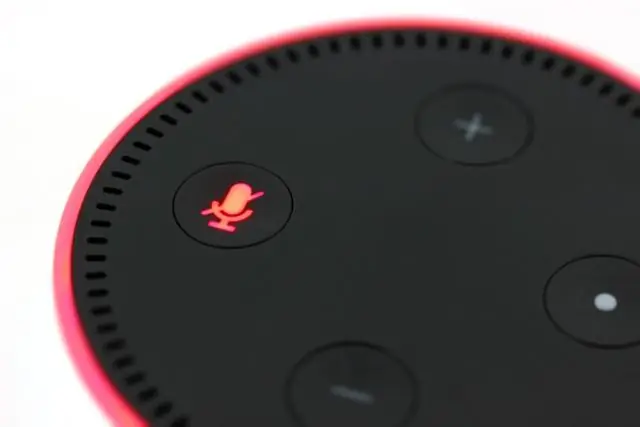
Բովանդակություն:
- Հեղինակ Lynn Donovan [email protected].
- Public 2023-12-15 23:48.
- Վերջին փոփոխված 2025-01-22 17:27.
Միացման հետ կապված խնդիրները երբեմն կարող են առաջանալ ցանցային ապարատով, այլ ոչ թե սարքերով միացնել դեպի այն ցանցը: Վերագործարկեք Ալեքսա - միացված սարք: Անջատեք Echo-ն կամ Ալեքսա -միացված սարքը, նորից միացրեք այն, ապա միացնել կրկին դեպի Wi-Fi: Երբեմն ան-ի ֆիզիկական վերագործարկում Ալեքսա -միացված սարքը կարող է ուղղել խնդիրը.
Այս կերպ ինչու է Alexa-ն ասում, որ խնդիրներ ունի ինտերնետին միանալու հետ:
Անջատեք ձեր վարդակից Ալեքսա սարքը։ Խրոցակ այն ետ. Եթե Ալեքսա դեռ նույն նախազգուշացումն է տալիս, գնա ալեքսա .amazon.com. Կտտացրեք «Կարգավորումներ > Թարմացումներ Wi-Fi» և համոզվեք, որ ձեր Wi-Fi-ը կազմաձևված է:
Նմանապես, ինչու Alexa-ն չի միանում իմ հեռախոսին: Բաց Alexa-ն հավելվածը և սեղմեք Կարգավորումներ: Հպեք ձեր Echo սարքին, ընտրեք Bluetooth և Մաքրել բոլոր զուգակցված սարքերը: Վերանորոգել որ սարքեր, ասեք «Զուգավորել» շուրջը Ալեքսա տեղադրել որ Էկո հայտնաբերման ռեժիմում: Հաջորդը, գլուխը որ Ձեր սարքի կամ հավելվածի Bluetooth-ի կարգավորումները՝ սովորականի պես զուգավորվելու համար:
Նմանապես, դուք կարող եք հարցնել, թե ինչպես կարող եմ նորից միացնել իմ Alexa-ն WiFi-ին:
Միացրեք Echo-ն Wi-Fi-ին
- Alexa հավելվածում բացեք ձախ նավիգացիոն վահանակը և ընտրեք Կարգավորումներ:
- Ընտրեք ձեր սարքը և ընտրեք «Թարմացնել Wi-Fi»-ը:
- Ձեր Echo սարքի վրա սեղմեք և պահեք «Գործողություն» կոճակը, մինչև լույսի զանգը փոխվի նարնջագույնի:
- Ընտրեք ձեր Wi-Fi ցանցը և մուտքագրեք ցանցի գաղտնաբառը (անհրաժեշտ է):
- Ընտրեք Միացում:
Ինչու՞ է Alexa-ն կարմիր:
Լույսի օղակը ձեզ կասի, թե արդյոք խնդիրներ կան Ալեքսա , նույնպես. Կարգավիճակի ցուցանիշներն են կարմիր , մանուշակագույն կամ նարնջագույն: Մանուշակագույն թրթռացողը ցույց է տալիս, որ Wi-Fi-ի տեղադրման ժամանակ խնդիր է եղել: Պինդ կարմիր նշանակում է խոսափողն անջատված է և Ալեքսա ակտիվորեն չի լսում ձեր հրամանները:
Խորհուրդ ենք տալիս:
Ինչպե՞ս միանալ Mediacom ինտերնետին:

Միացրեք անլար համակարգիչը: Ձեր անլար ցանցին միացված աշխատասեղանի կամ նոութբուքի վրա սեղմեք ցանցի պատկերակը Windows Taskbar-ի Ծանուցումների տարածքում, ընտրեք ձեր Mediacom երթուղիչի ցանցի անունը և սեղմեք «Միացում»: Մուտքագրեք ցանցի գաղտնաբառը՝ կապն ավարտելու համար
Ինչպե՞ս միանալ ինտերնետին հրամանի տողի միջոցով:

Հրամանն օգտագործելու համար պարզապես հրամանի տողում մուտքագրեք ipconfig: Դուք կտեսնեք բոլոր ցանցային միացումների ցանկը, որն օգտագործում է ձեր համակարգիչը: Նայեք «Անլար LAN ադապտեր», եթե միացված եք Wi-Fi-ին կամ «Ethernet ադապտեր»-ին, եթե միացված եք լարային ցանցին:
Ինչպե՞ս միանալ ինտերնետին Bluetooth-ի միջոցով:

Հպեք «Ընդհանուր» և այնուհետև հպեք «Ցանց»: Հպեք «Անձնական թեժ կետ» կոճակին՝ անհրաժեշտության դեպքում այն «Անջատված»-ից «Միացված» փոխարկելու համար: Հպեք «Միացնել Bluetooth» կոճակը՝ Bluetooth-ի միջոցով ինտերնետի փոխանակումը միացնելու համար
Ինչու՞ steam-ը չի միանում իմ ինտերնետին:

Եթե դուք ստանում եք ցանցային միացման սխալ, ապա ձեզ հարկավոր է վերագործարկել Steam-ը: Դա անելու համար Steam հավելվածում ընտրեք Steam > Go Online > Միացեք ինտերնետին > Վերագործարկեք Steam-ը: Երբ դուք ստանում եք «Can't connect to Steam» սխալը, դուք հնարավորություն կունենաք կրկին փորձել միացումը կամ սկսել անցանց ռեժիմում:
Ինչպե՞ս միանալ BT ինտերնետին:

Ձեր BT Hub Connect-ի միացում և կարգավորում: Լայնաշերտ մալուխը (մոխրագույն ծայրերը) միացրեք ձերՀաբին, իսկ մյուս ծայրը ձեր հիմնական հեռախոսի վարդակից: Միացրեք վարդակից: Սահեցրեք հանգույցի հոսանքի վարդակից երկու մասերը, մինչև դրանք սեղմվեն իրենց տեղում: Տեղադրեք ձեր հանգույցը: Միացնել Hub-ը: Միացրեք ձեր սարքերը: Ձեր Wi-Fi սկավառակի միացում: Միացնել. Միացնել
